So verhindert mann die Installation von AsyncRAT
TrojanerAuch bekannt als: Async Fernzugriff-Trojaner
Der kostenlose Scanner prüft, ob Ihr Computer infiziert ist.
JETZT ENTFERNENUm das Produkt mit vollem Funktionsumfang nutzen zu können, müssen Sie eine Lizenz für Combo Cleaner erwerben. Auf 7 Tage beschränkte kostenlose Testversion verfügbar. Eigentümer und Betreiber von Combo Cleaner ist RCS LT, die Muttergesellschaft von PCRisk.
Was ist AsyncRAT?
AsyncRAT ist der Name eines Fernzugriffs- oder Administrationswerkzeugs (RAT). RATs werden zur Fernsteuerung von Computern verwendet, typischerweise für Schulungszwecke und technischen Support.
Es gibt jedoch viele Fälle, in denen Cyberkriminelle versuchen, Menschen auszutricksen, damit sie solche Werkzeuge installieren, damit sie auf dem Computer des Opfers verschiedene Aktionen ausführen können, die ihnen auf die eine oder andere Weise helfen, Einnahmen zu erzielen. Typischerweise versuchen Cyberkriminelle, persönliche, sensible Daten zu stehlen oder Computer mit anderer Malware zu infizieren.
So oder so, Programme wie AsyncRAT können ernsthafte Probleme verursachen, sie sollten so schnell wie möglich deinstalliert werden.
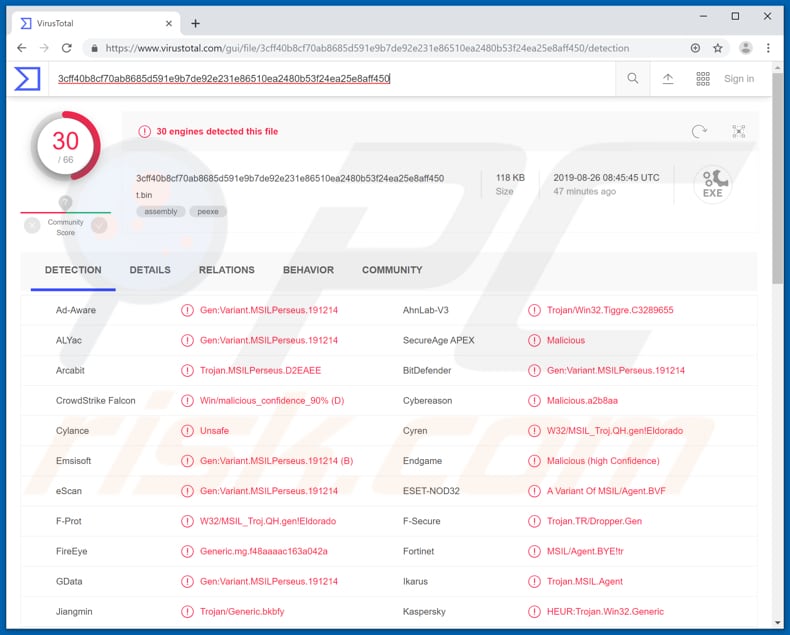
Eine der Funktionen, die in AsyncRAT zur Verfügung stehen, besteht darin, dass es zum Öffnen verschiedener Webseiten, einschließlich bösartiger Webseiten, verwendet werden kann. Außerdem könnten Cyberkriminelle damit verschiedene Dateien versenden, z.B. ausführbare Dateien, die, wenn sie geöffnet werden, bösartige Software installieren würden.
Einfach ausgedrückt: AsyncRAT kann zur Verbreitung von Malware wie Ransomware, Trojanern und anderen bösartigen Programmen verwendet werden. Darüber hinaus ermöglicht es die Überwachung von Computeraktivitäten, den Zugriff und die Verwaltung verschiedener Dateien (einschließlich persönlicher Dokumente) sowie das Starten und Beenden von Prozessen.
Es ist bekannt, dass dieser RAT auch als Keylogger verwendet werden kann. Die Keylogging-Funktion könnte zum Aufzeichnen von Tastenanschlägen verwendet werden, einfach gesagt, um die auf einer Tastatur angeschlagenen Tasten zu protokollieren/aufzeichnen.
Typischerweise nutzen Cyberkriminelle diese Funktion, um Anmeldedaten und Passwörter von E-Mail-, Bank- und anderen persönlichen Konten zu stehlen. Sie verwenden gestohlene Konten, um auf verschiedene Weise Einnahmen zu erzielen. Gestohlene Bankkonten können für betrügerische Transaktionen verwendet werden, gestohlene E-Mail-Konten können zur Verbreitung von Malware durch das Versenden von E-Mails mit bösartigen Anhängen, das Versenden von Betrugs-E-Mails usw. verwendet werden.
Gestohlene Konten könnten auch dazu benutzt werden, anderen Personen (Familienmitgliedern, Freunden, Kollegen, Bekannten usw.) Geld abzuknöpfen. So oder so können protokollierte Tastatureingaben zur Generierung von Einnahmen genutzt werden, indem sie Benutzern infizierter Computer oder anderen Personen finanzielle Verluste verursachen.
Darüber hinaus kann AsyncRAT dazu verwendet werden, bösartige Programme auf USB-Laufwerke zu kopieren und auf anderen Computern zu verbreiten. Zusammenfassend lässt sich sagen, dass AsyncRAT leistungsstark genug ist, um Computerinfektionen, finanzielle Verluste, den Diebstahl sensibler Details (die Probleme mit der Privatsphäre verursachen), unerwünschte Downloads, Installationen und so weiter zu verursachen.
Falls dieses RAT nicht absichtlich installiert wurde, empfehlen wir dringend, es so schnell wie möglich von einem Computer zu deinstallieren.
| Name | Async Fernzugriff-Trojaner |
| Art der Bedrohung | Fernzugriff-Trojaner |
| Erkennungsnamen | AegisLab (Trojan.Win32.Generic.4!c), BitDefender (Gen:Variant.MSILPerseus.191214), ESET-NOD32 (eine Variante von MSIL/Agent.BVF), Kaspersky (HEUR:Trojan.Win32.Generic), vollständige Liste (VirusTotal) |
| Symptome | Fernzugriff-Trojaner wurden entwickelt, um den Computer des Opfers heimlich zu infiltrieren und sich ruhig zu verhalten, so dass auf einem infizierten Computer keine besonderen Symptome deutlich sichtbar sind. |
| Verbreitungsmethoden | Infizierte E-Mail-Anhänge, bösartige Online-Werbung, Social Engineering, Software-Cracks. |
| Schaden | Gestohlene Bankdaten, Passwörter, Identitätsdiebstahl, Installation anderer, bösartiger Software. |
| Entfernung |
Um mögliche Malware-Infektionen zu entfernen, scannen Sie Ihren Computer mit einer legitimen Antivirus-Software. Unsere Sicherheitsforscher empfehlen die Verwendung von Combo Cleaner. Combo Cleaner herunterladenDer kostenlose Scanner überprüft, ob Ihr Computer infiziert ist. Um das Produkt mit vollem Funktionsumfang nutzen zu können, müssen Sie eine Lizenz für Combo Cleaner erwerben. Auf 7 Tage beschränkte kostenlose Testversion verfügbar. Eigentümer und Betreiber von Combo Cleaner ist RCS LT, die Muttergesellschaft von PCRisk. |
Es gibt viele legitime und illegale RATs im Internet, so oder so, sie können immer von Cyberkriminellen für böswillige Zwecke genutzt werden. Meistens sind sich die Menschen nicht bewusst, dass ihre Computer mit einem solchen Programm infiziert sind.
Je länger es installiert ist, desto mehr Schaden könnten Cyberkriminelle durch es verursachen. Beispiele für andere Programme dieser Art sind Poison Ivy, NetWire und Quasar.
Wie hat AsyncRAT meinen Computer infiltriert?
In der Regel laden Menschen bösartige Programme herunter und installieren sie, weil Cyberkriminelle sie dazu verleiten. Um dies zu erreichen, verwenden sie in der Regel Spam-Kampagnen (E-Mails), nicht vertrauenswürdige Kanäle zum Herunterladen von Dateien und/oder Software, inoffizielle Werkzeuge zur Aktualisierung oder Aktivierung von Software und Trojanern.
Wenn sie "Malspam" (Spam-Kampagnen) verwenden, versenden sie E-Mails, die bösartige Anhänge enthalten. Wenn (und falls) diese Anhänge geöffnet werden, verursachen sie das Herunterladen und Installieren von Schadprogrammen.
Beispiele für Dateien, die zur Verbreitung von Malware verwendet werden können, sind Microsoft Office-Dokumente, ausführbare Dateien (wie .exe), JavaScript-Dateien, Archive wie ZIP-, RAR- und PDF-Dokumente. Eine weitere Möglichkeit, bösartige Software zu verbreiten, sind unzuverlässige Datei- und/oder Software-Download-Quellen.
Zum Beispiel Peer-to-Peer-Netzwerke (wie Torrent-Clients, eMule), inoffizielle Seiten, kostenlose Datei-Hosting- oder Freeware-Webseiten, Drittanbieter-Downloadprogramme und andere ähnliche Quellen. Um Menschen dazu zu verleiten, Schadsoftware selbst zu installieren, tarnen Cyberkriminelle bösartige Dateien als normal und legitim.
Computer werden infiziert, wenn Menschen sie herunterladen und öffnen. Gefälschte Software-Updateprogramme laden Schadprogramme herunter und installieren sie anstelle von Updates oder/und Korrekturen. In anderen Fällen infizieren sie Computer, indem sie Fehler und Mängel einiger veralteter, bereits installierter Software ausnutzen.
Inoffizielle Aktivierungswerkzeuge ("Cracking"), mit denen Software zur kostenlosen/bezahlten Aktivierung freigegeben werden soll. Anstatt jedoch so zu funktionieren, wie die Benutzer es sich erhoffen, laden sie oft Malware herunter und installieren sie. Trojaner sind bösartige Programme, die entwickelt werden, um andere Programme dieser Art zu verbeiten. Anders gesagt, verursachen sie bei einer Installation Ketteninfektionen.
Wie kann man die Installation von Malware vermeiden?
Wir empfehlen, irrelevante E-Mails, die verschiedene Anhänge oder Internet-Links enthalten, zu ignorieren. In der Regel kann dies auf E-Mails angewandt werden, die von unbekannten, verdächtigen Adressen gesendet werden. Laden Sie keine Programme herunter oder installieren Sie sie nicht mit Hilfe von Download- oder Installationsprogrammen von Drittanbietern und auch anderen Quellen, die wir oben erwähnt haben, sollte nicht vertraut werden.
Alle Dateien und Programme sollten von offiziellen Webseiten mit direkten Download-Links heruntergeladen werden. Installierte Programme sollten über Werkzeuge oder implementierte Funktionen aktualisiert werden, die von offiziellen Softwareentwicklern entwickelt wurden.
Das Gleiche gilt für die Software-Aktivierung: "Cracking" Werkzeuge sind illegal und führen oft zur Installation bösartiger Programme. Installierte Programme sollten ordnungsgemäß aktiviert werden.
Eine andere Möglichkeit, einen Computer sicher zu halten, besteht darin, ihn regelmäßig mit einer seriösen Antiviren- oder Anti-Spyware-Software auf Viren zu überprüfen und erkannte Bedrohungen sofort zu entfernen. Wenn Sie glauben, dass Ihr Computer bereits infiziert ist, empfehlen wir, einen Scan mit Combo Cleaner Antivirus für Windows durchzuführen, um eingedrungene Malware automatisch zu eliminieren.
AsyncRAT Verwaltungskonsole:
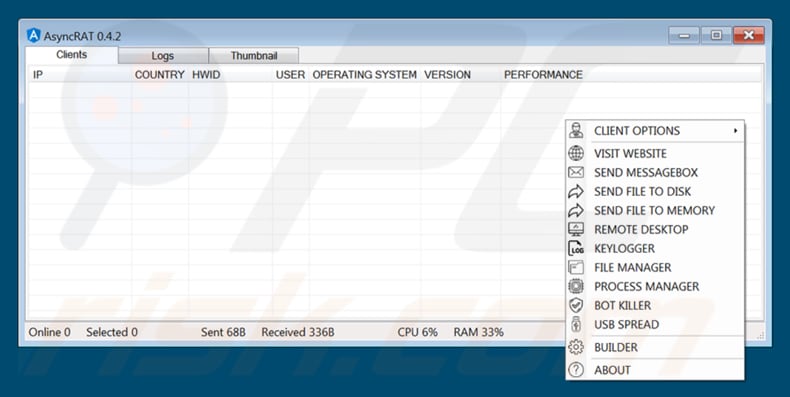
Umgehende automatische Entfernung von Malware:
Die manuelle Entfernung einer Bedrohung kann ein langer und komplizierter Prozess sein, der fortgeschrittene Computerkenntnisse voraussetzt. Combo Cleaner ist ein professionelles, automatisches Malware-Entfernungstool, das zur Entfernung von Malware empfohlen wird. Laden Sie es durch Anklicken der untenstehenden Schaltfläche herunter:
LADEN Sie Combo Cleaner herunterIndem Sie Software, die auf dieser Internetseite aufgeführt ist, herunterladen, stimmen Sie unseren Datenschutzbestimmungen und Nutzungsbedingungen zu. Der kostenlose Scanner überprüft, ob Ihr Computer infiziert ist. Um das Produkt mit vollem Funktionsumfang nutzen zu können, müssen Sie eine Lizenz für Combo Cleaner erwerben. Auf 7 Tage beschränkte kostenlose Testversion verfügbar. Eigentümer und Betreiber von Combo Cleaner ist RCS LT, die Muttergesellschaft von PCRisk.
Schnellmenü:
- Was ist AsyncRAT?
- SCHRITT 1. Manuelle Entfernung von AsyncRAT Malware.
- SCHRITT 2. Prüfen Sie, ob Ihr Computer sauber ist.
Wie entfernt man Malware manuell?
Die manuelle Entfernung einer Bedrohung ist ein komplizierter Prozess und es ist gewöhnlich besser, wenn Antivirus- oder Anti-Malware-Programme es automatisch machen. Um diese Malware zu entfernen, empfehlen wir Combo Cleaner Antivirus für Windows zu verwenden. Wenn Sie Malware manuell entfernen möchten, müssen Sie zunächst den Namen der Malware identifizieren, die Sie entfernen möchten. Hier ist ein Beispiel eines verdächtigen Programms, das auf dem Computer eines Benutzers ausgeführt wird:

Wenn Sie die Liste von Programmen geprüft haben, die auf Ihrem Computer laufen, zum Beipiel mit dem Task-Manager, und ein Programm identifiziert haben, das verdächtig aussieht, sollten Sie mit diesen Schritten fortfahren:
 Laden Sie ein Programm namens Autoruns herunter. Dieses Programm zeigt Auto-Start Anwendungen, Register und Dateisystem Standorte.
Laden Sie ein Programm namens Autoruns herunter. Dieses Programm zeigt Auto-Start Anwendungen, Register und Dateisystem Standorte.

 Starten Sie Ihren Computer im abgesicherten Modus:
Starten Sie Ihren Computer im abgesicherten Modus:
Windows XP und Windows 7 Nutzer: Starten Sie Ihren Computer im abgesicherten Modus. Klicken Sie auf Start, klicken Sie auf Herunterfahren, klicken Sie auf OK. Während Ihr Computer neu startet, drücken Sie die F8 Taste auf Ihrer Tastatur mehrmals bis Sie das Windows Erweiterte Optionen Menü sehen. Wählen Sie dann Abgesicherter Modus mit Netzwerktreibern aus der Liste.

Das Video zeigt, wie man Windows 7 im "Abgesicherten Modus mit Netzwerktreibern" startet:
Windows 8 Nutzer: Gehen Sie auf den Windows 8 Startbildschirm, geben Sie Erweitert ein und wählen Sie Einstellungen in den Suchergebnissen aus. Klicken Sie auf Erweiterte Startoptionen, wählen Sie Erweiterten Start im geöffneten "Allgemeine PC Einstellungen" Fenster. Ihr Computer wird jetzt in das "Erweiterte Startoptionen Menü" starten. Klicken Sie auf das "Problembehandlung" Feld, dann klicken Sie auf "Erweiterte Optionen". Auf dem erweiterte Optionen Bildschirm, klicken Sie auf "Starteinstellungen". Klicken Sie auf "Neustart". Ihr PC wird in den Starteinstellungen Bildschirm starten. Drücken Sie "5" um im Abgesicherten Modus mit Netzwerktreibern zu starten.

Das Video zeigt, wie man Windows 8 im "Abgesicherten Modus mit Netzwerktreibern" startet:
Windows 10 Nutzer: Klicken Sie auf das Windows Logo und wählen Sie die Power Schaltfläche. Im geöffneten Menü klicken Sie auf "Neu starten", während Sie die "Umschalttaste" auf Ihrer Tastatur gedrück halten. Im "Eine Option wählen" Fenster klicken Sie auf "Fehlerdiagnose", wählen Sie dann "Erweiterte Optionen". Im erweiterte Optionen Menü, wählen Sie "Starteinstellungen" und klicken Sie auf das "Neu starten" Feld. Im folgenden Fenster sollten Sie die "F5" Taste Ihrer Tastatur drücken. Das wird Ihr Betriebssystem im Abgesicherten Modus mit Netzwerktreibern neu starten.

Das Video zeigt, wie man Windows 10 im "Abgesicherten Modus mit Netzwerktreibern" startet:
 Extrahieren Sie das Download-Archiv und führen Sie Die Datei Autoruns.exe aus.
Extrahieren Sie das Download-Archiv und führen Sie Die Datei Autoruns.exe aus.

 In der Anwendung Autoruns, klicken Sie auf "Optionen" oben und entfernen Sie das Häkchen bei den Optionen "Leere Standorte entfernen" und "Windowseinträge verstecken". Nach diesem Prozess, klicken Sie auf das Symbol "Aktualisieren".
In der Anwendung Autoruns, klicken Sie auf "Optionen" oben und entfernen Sie das Häkchen bei den Optionen "Leere Standorte entfernen" und "Windowseinträge verstecken". Nach diesem Prozess, klicken Sie auf das Symbol "Aktualisieren".

 Prüfen Sie die Liste der Autoruns Anwendung und finden Sie die Malware Datei, die Sie entfernen möchten.
Prüfen Sie die Liste der Autoruns Anwendung und finden Sie die Malware Datei, die Sie entfernen möchten.
Sie sollten ihren vollständigen Pfad und Namen aufschreiben. Beachten Sie, dass einige Malware ihre Prozessnamen und legitimen Prozessnamen von Windows versteckt. Jetzt ist es sehr wichtig, dass Sie keine Systemdateien entfernen. Nachdem Sie das verdächtige Programm gefunden haben, das Sie entfernen möchten, machen Sie einen Rechtsklick über den Namen und wählen Sie "Löschen".

Nachdem die Malware durch die Autoruns Anwendung entfernt wurde (dies stellt sicher, dass die Malware sich beim nächsten Hochfahren des Systems nicht automatisch ausführt), sollten Sie nach dem Namen der Malware auf Ihrem Computer suchen. Stellen Sie sicher, dass Sie alle versteckten Dateien und Ordner aktivieren bevor Sie fortfahren. Wenn Sie die Datei oder Malware gefunden haben, entfernen Sie diese.

Starten Sie Ihren Computer in normalen Modus. Die Befolgung dieser Schritte sollte beim Entfernen jeglicher Malware von Ihrem Computer helfen. Beachten Sie, dass die manuelle Entfernung von Bedrohungen fortgeschritten Computerfähigkeiten voraussezt. Es wird empfohlen, die Entfernung von Malware Antivirus- und Anti-Malware-Programmen zu überlassen. Diese Schritte könnten bei fortgeschrittenen Malwareinfektionen nicht funktionieren. Es ist wie immer besser, eine Infektion zu vermeiden, anstatt zu versuchen, Malware danch zu entfernen. Um Ihren Computer sicher zu halten, stellen Sie sicher, dass Sie die neuesten Updates des Betriebssystems installieren und Antivirus-Software benutzen.
Um sicher zu sein, dass Ihr Computer frei von Malware-Infektionen ist, empfehlen wir einen Scan mit Combo Cleaner Antivirus für Windows.
Teilen:

Tomas Meskauskas
Erfahrener Sicherheitsforscher, professioneller Malware-Analyst
Meine Leidenschaft gilt der Computersicherheit und -technologie. Ich habe mehr als 10 Jahre Erfahrung in verschiedenen Unternehmen im Zusammenhang mit der Lösung computertechnischer Probleme und der Internetsicherheit. Seit 2010 arbeite ich als Autor und Redakteur für PCrisk. Folgen Sie mir auf Twitter und LinkedIn, um über die neuesten Bedrohungen der Online-Sicherheit informiert zu bleiben.
Das Sicherheitsportal PCrisk wird von der Firma RCS LT bereitgestellt.
Gemeinsam klären Sicherheitsforscher Computerbenutzer über die neuesten Online-Sicherheitsbedrohungen auf. Weitere Informationen über das Unternehmen RCS LT.
Unsere Anleitungen zur Entfernung von Malware sind kostenlos. Wenn Sie uns jedoch unterstützen möchten, können Sie uns eine Spende schicken.
SpendenDas Sicherheitsportal PCrisk wird von der Firma RCS LT bereitgestellt.
Gemeinsam klären Sicherheitsforscher Computerbenutzer über die neuesten Online-Sicherheitsbedrohungen auf. Weitere Informationen über das Unternehmen RCS LT.
Unsere Anleitungen zur Entfernung von Malware sind kostenlos. Wenn Sie uns jedoch unterstützen möchten, können Sie uns eine Spende schicken.
Spenden
▼ Diskussion einblenden